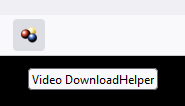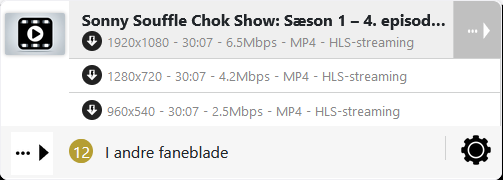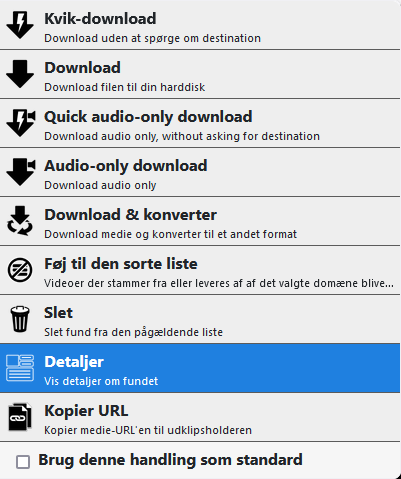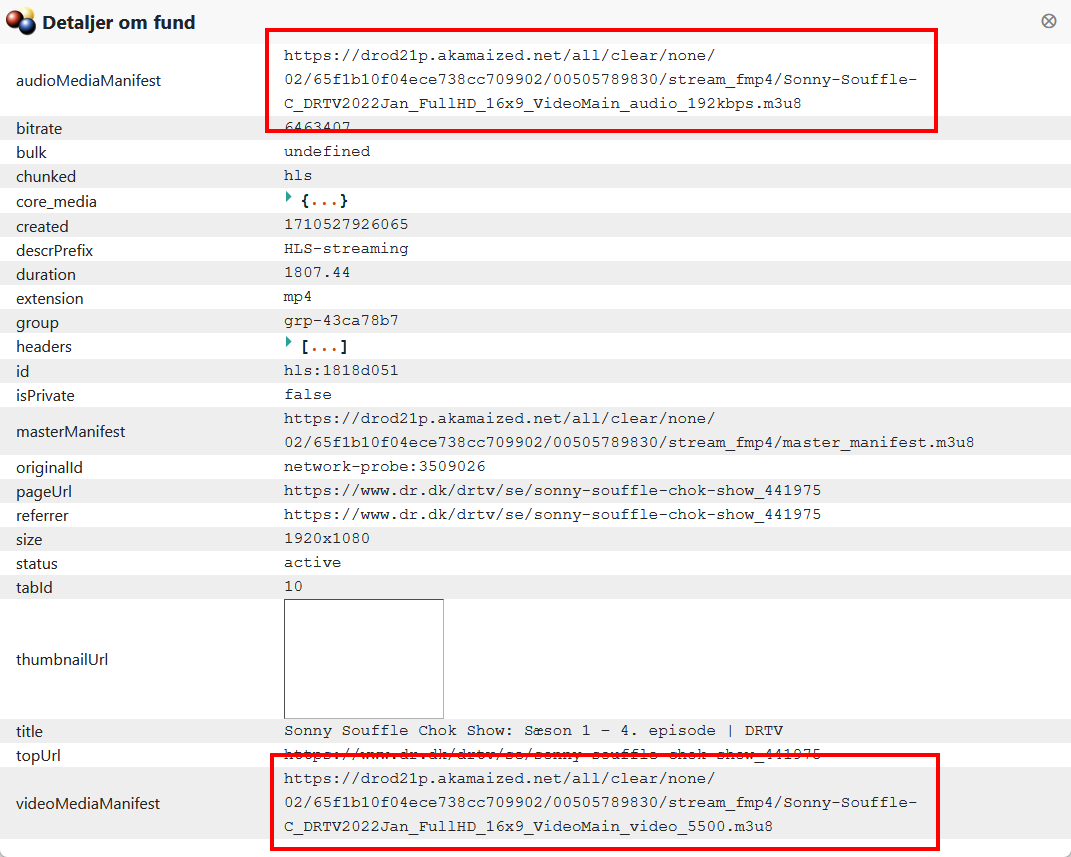Ny version pr. 15.3.2024: Bemærk at Bonanza nu er lukket. Derfor dækker artiklen ikke længere dette site. Desuden er artiklen opdateret, så den kun indeholder aktuel og relevant information.
Jeg vil gerne starte med at understrege, at artiklen her ikke er en opfordring til ulovlig kopiering af tv-programmer, men udelukkende handler om at skaffe sig mulighed for at se de allerede licensbetalte programmer fra dr.dk, hvis man som jeg ikke altid kan benytte de muligheder, DR stiller til rådighed.
Har du som jeg har en ældre medieafspiller tilsluttet til dit TV, som ikke understøtter afspilning fra DR’s net-tv (DRTV) og Dansk Kulturarv? Så er her en opskrift på, hvordan du også kan se programmerne på dit fjernsyn alligevel. Du skal dog sikkert være lidt af en computernørd for at kunne komme igennem nedenstående opskrift, da jeg ikke pensler det hele ud i detaljer.
Du skal bruge:
1) En moderne webbrowser som fx Firefox eller Chrome.
2) Browser-udvidelsen Video DownloadHelper til Firefox eller til Chrome.
3) Et program, som kan downloade m3u8-streams, fx FFmpeg (eller evt. JDownloader, som jeg ikke dokumenterer her).
Installation af FFmpeg
Der findes mange forskellige versioner af FFmpeg. Jeg plejer at hente den nyeste version til Windows herfra. Denne fil skal pakkes ud med værktøjet 7-Zip, og det installerede programm skal herefter køres fra en kommandoprompt (evt. PowerShell) i Windows, og det smarteste vil være, hvis du tilføjer FFmpegs bin-mappe til din Path-miljøvariabel i Windows.
Download fra DRTV
Åbn tv-programmet i din browser, hvor udvidelsen Video DownloadHelper kører, og klik på dens ikon.
Klik for større udgave
Den bør nu vise dig, at den har fundet en video i flere forskellige opløsninger.
Klik for større udgave
Du ønsker formentlig at downloade den bedste mulige kvalitet, i dette eksempel FullHD/2K (1920×1080), så hold musen henover den opløsning og klik på den pil, der vises til højre og derefter på menupunktet “Detaljer”.
Klik for større udgave
Herefter vises en masse tekniske detaljer om video, og du skal have fat i værdierne for nøglerne audioMediaManifest og videoMediaManifest.
Klik for større udgave
Kopier de to værdier og sæt dem ind i denne kommando, som du skal køre fra en kommandoprompt:
ffmpeg -i "[video-url]" -i "[audio-url]" -c copy resultat.format
Her er resultat navnet på den fil, der skal gemmes, og format er den filtype, der skal gemmes. Jeg foretrækker Matroska Video (mkv), men du kan også vælge en rå MPEG-strøm (ts) eller MP4 (mkv). Sidstnævnte er måske det eneste, som kan afspilles på Mac, hvis du får brug for det.
Ovenstående eksempel bliver til denne kommando:
ffmpeg -i "https://drod21p.akamaized.net/all/clear/none/02/65f1b10f04ece738cc709902/00505789830/stream_fmp4/Sonny-Souffle-C_DRTV2022Jan_FullHD_16x9_VideoMain_audio_192kbps.m3u8" -i "https://drod21p.akamaized.net/all/clear/none/02/65f1b10f04ece738cc709902/00505789830/stream_fmp4/Sonny-Souffle-C_DRTV2022Jan_FullHD_16x9_VideoMain_video_5500.m3u8" -c copy sonny1.mkv
Efter nogle minutter er resultatet klar og du kan nyde det på næsten enhver tænkelig platform, hvis du ikke kan eller ikke vil benytte de platforme, DR stiller til rådighed.
Andre hjemmesider såsom Dansk Kulturarv sender video og lyd i samme stream, så her skal du kun bruge en enkelt nøgle (mediaManifest), og du skal så kun køre en kortere kommando:
ffmpeg -i "[url]" -c copy resultat.format